Galaxy Nexus má skryté LED v blízkosti spodnej časti skla na prednej strane telefónu. Za normálnych okolností uvidíte, že pri upozorneniach blikne biela, ale čo, ak chcete získať viac informácií ako "niečo ste prehliadli, blikanie blikalo *"? Vďaka jednej aplikácii môžete nastaviť farbu LED, aby ste mohli vidieť, čo ste na prvý pohľad vynechali. Okrem toho budete môcť nastaviť počuteľné upozornenia, ktoré sa opakujú tak často, ako vám to povedia. Tu je postup, ako začať:
Krok 1: Stiahnite a nainštalujte Light Flow z obchodu Google Play. K dispozícii sú verzie Lite a Pro; skúste Lite najprv uistiť sa, že funguje vo vašom zariadení.

Krok 2: Pri prvom spustení aplikácie sa vám povie, aby ste povolili režim Light Flow v ponuke prístupnosti vášho zariadenia. Aplikácia otvorí pre vás správnu ponuku a stačí zaškrtnúť políčko vedľa položky Svetlo.

Krok 3: Keď sa vrátite späť do aplikácie, otvorte oblasť Všeobecné nastavenia. Vo väčšine prípadov sú v predvolenom nastavení povolené požadované možnosti. Ak to nie je pravda, dôležité alebo zaujímavé možnosti sú uvedené nižšie.
Povoliť svetelný tok: ak to nie je začiarknuté, žiadne nastavenie upozornenia nič neurobí. Buďte absolútne istí, že je to povolené.
Nastavenia režimu spánku: Ak sa neskôr rozhodnete upraviť vibrácie, zvuky alebo opakované pripomienky pre vaše upozornenia, tieto možnosti vás môžu zaujímať. Tu môžete povoliť časy, kedy budú vypnuté možnosti telefónu, napríklad keď sa snažíte spať, alebo ste zaneprázdnení v práci.
Nastavenia poplatkov: Upozornenia, najmä tie, ktoré opakujú zvuky, vyčerpajú životnosť batérie. Ak ich bežíte počas nabíjania zariadenia, spôsobí to aj pomalšie nabitie zariadenia. Tu môžete zakázať aplikáciu počas nabíjania zariadenia.

Krok 4: Vráťte sa do hlavnej ponuky aplikácie a vstúpte do ponuky Oznámenia. Zobrazí sa zoznam niekoľkých typov upozornení, ako sú napríklad udalosti systému alebo konkrétne aplikácie, pre ktoré môžete upraviť nastavenia.

Krok 5: Vyberte udalosť alebo aplikáciu zo zoznamu, aby ste zmenili svoje nastavenia. Existuje veľa možností, ktoré je možné nastaviť, ale rovnako ako v ponuke Všeobecné nastavenia je pravdepodobné, že väčšina možností, ktoré chcete nastaviť, je predvolene zapnutá. Tu sú dôležité a zaujímavé možnosti.
Povoliť upozornenie: uistite sa, že je povolené, inak sa nastavenia upozornenia neuplatnia.
Nastavenie osvetlenia: celý bod tohto, ako sa! Úprava týchto nastavení vám umožní na prvý pohľad rozpoznať rozdiel medzi novou e-mailovou správou alebo SMS správou a pozrieť sa na blikajúce svetlo v telefóne. Môžete nastaviť farbu LED, rýchlosť, ktorú bliká, ako aj ako dlho bude blikat (skvelá možnosť nastavenia pre šetrenie batérie). Dve hodiny sa zdajú byť dobrým začiatkom trvania.
Opakovanie nastavenia zvuku upozornení: nastavenie vlastných zvukov pre upozornenia. Zatiaľ čo väčšina aplikácií má podobné možnosti vstavané, ich nastavenie z prostredia Light Flow prináša výhody. Môžete nastaviť výstražný zvuk, zapnúť alebo vypnúť počas hovoru a nastaviť frekvenciu na opakovanie upozornenia. To je skvelé pre zmeškané hovory alebo správy SMS, takže je menej pravdepodobné, že budete chýbať niečo dôležité.
Napriek dlhému zoznamu funkcií aplikácie sa dá do značnej miery používať "mimo krabice". Okrem toho môže pracovať aj na iných zariadeniach so systémom Android, ktoré majú LED farby, ktoré podporujú farby, ale vyskúšajte bezplatnú verziu (ako odporúča vývojár) predtým, než vynakladáte peniaze na verziu Pro. Ak nemôžete zariadenie Light Flow pracovať na vašom zariadení alebo nemáte LED, môžete zvážiť, ako čítať, ako pridať upozornenia štýlu LED do vášho systému Android.


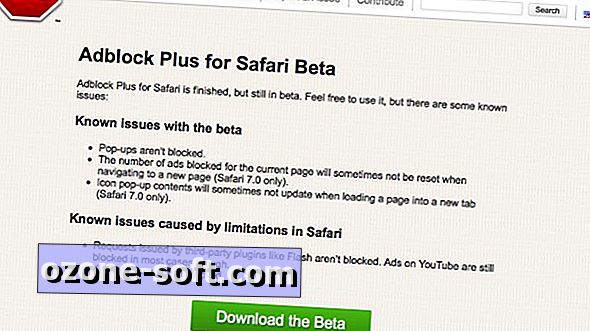










Zanechajte Svoj Komentár